Guide d'installation du script
Résultat :
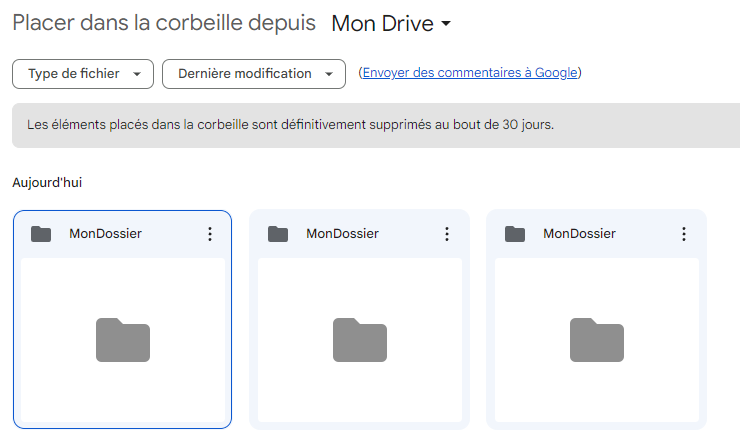
Limites :
Supprime uniquement les fichiers ou dossiers correspondant au nom saisi
Attention : Le script supprime tous les dossiers/fichiers auxquels vous avez accès et ayant le nom renseigné. La recherche se fait dans tout le Drive (Drive partagés inclus). Attention à ne pas supprimer des dossiers/fichiers importants par erreur.
Etapes d’installation :
- Cliquez sur ce lien
- Sélectionnez “Créer une copie”. Le fichier sera alors déposé dans votre Drive
- Patientez quelques secondes le temps du chargement complet du fichier
- Cliquez sur l’un des boutons pour exécuter le script en fonction de votre besoin
- Lors de la première exécution du script, celui-ci vous demandera l’autorisation de manipuler votre Drive et vos fichiers Sheets. Acceptez les droits puis relancez le script via l’un des boutons
- Chrome bloque parfois les pop-ups, si la fenêtre des autorisations ne s’affiche pas, dans votre barre d’URL, tout à droite, vous verrez apparaître cet icône
Cliquez dessus et cliquez sur “toujours autoriser les redirections de pop-up” puis cliquez sur “OK”. La fenêtre s’affichera. Acceptez les droits puis relancez le script via l’un des boutons
- Entrez le nom des fichiers ou dossiers à supprimer (un nom par script)
- Cliquez sur “OK”
- Une alerte s’affiche et donnera le nombre de fichiers ou dossiers qui s’apprêtent à être supprimés et si vous voulez continuer
- Si vous souhaitez continuer cliquez sur « Oui » sinon cliquez sur « Non »
- Une alerte s’affiche pour vous dire que vous avez bien supprimé le dossier et/ou le fichier que vous souhaitiez
* Téléchargez ce script nécessite un abonnement Numeriblog Premium

 Sheets
Sheets  Agenda
Agenda  Forms
Forms  Apps Script
Apps Script  Gmail
Gmail  Chat
Chat  Meet
Meet  Contacts
Contacts  Chrome
Chrome  Sites
Sites  Looker Studio
Looker Studio  Slides
Slides  Docs
Docs  Drive
Drive  AppSheet
AppSheet  Admin Workspace
Admin Workspace 
 Android
Android  Chromebook
Chromebook  Equipements Google
Equipements Google  Google Cloud Platform
Google Cloud Platform  Google Photos
Google Photos  Maps
Maps  Youtube
Youtube